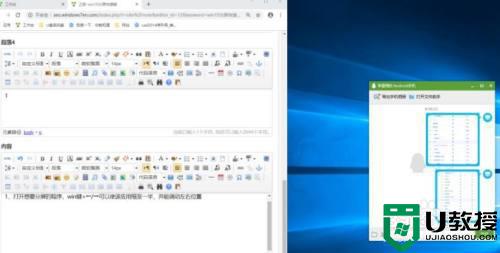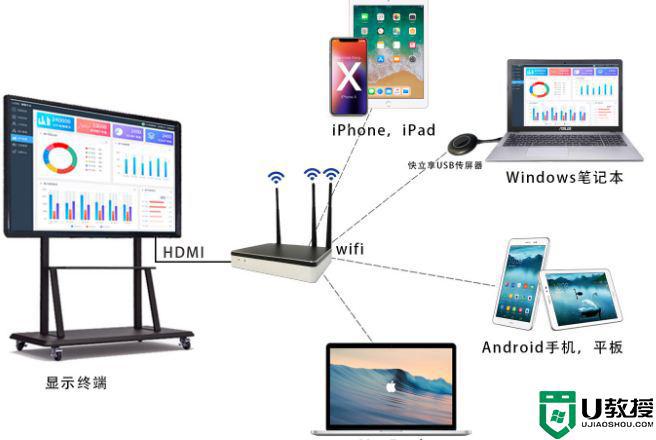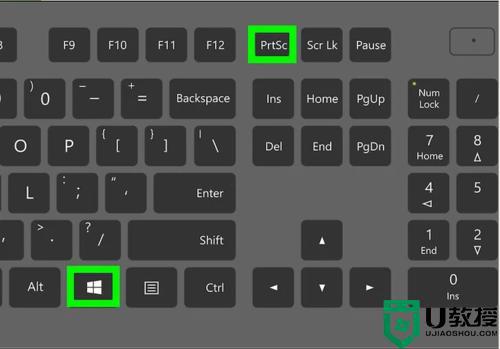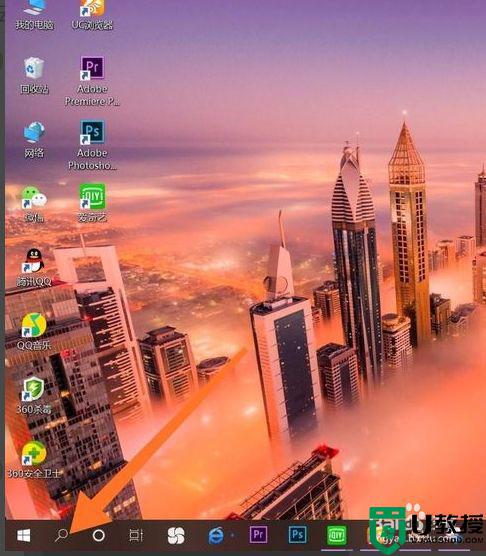win10电脑怎么分屏快捷键 win10屏幕分屏快捷键操作方法
时间:2022-11-15作者:xinxin
用户在使用win10破解版电脑办公的过程中,为了能够有效的在显示器上运行多个程序,通常会选择将显示器进行分屏设置,而对于win10系统中的分屏功能,我们可以通过快捷键来快速实现,对此win10电脑怎么分屏快捷键呢?接下来小编就来告诉大家win10屏幕分屏快捷键操作方法。
推荐下载:win10纯净安装版
具体方法:
1、将打开的程序往屏幕 角落里拖拽即可分屏(注意窗口不要最大化)。
2、也可以按下win+←/→快捷键可将其缩至屏幕一半,其他窗口也会排列在另一侧,还可以左右移动位置。
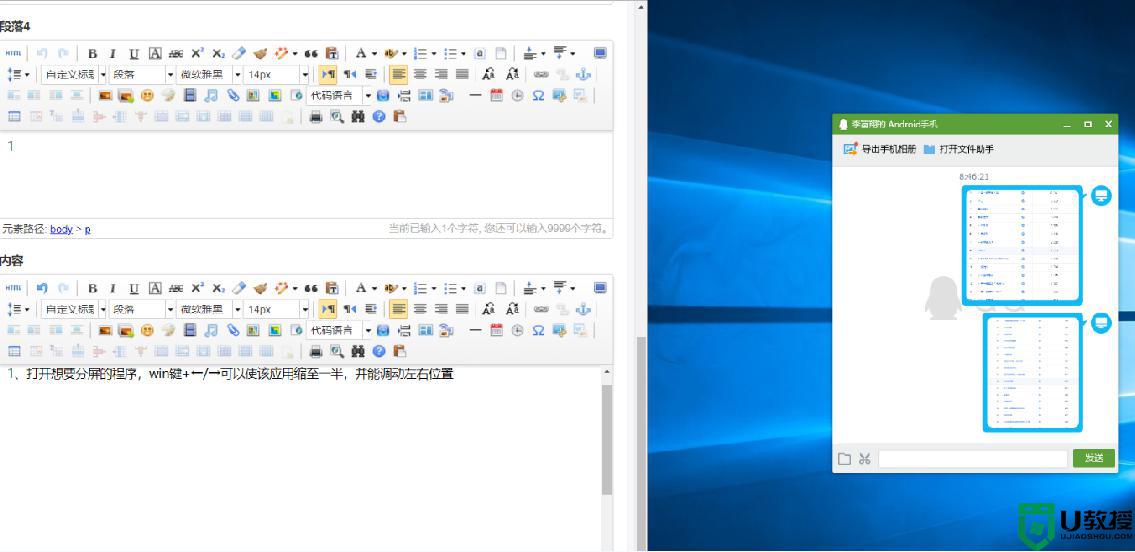
3、如果感觉这个屏幕还是不够用,点击win+↑/↓键就可以将其缩小至屏幕的1/4。
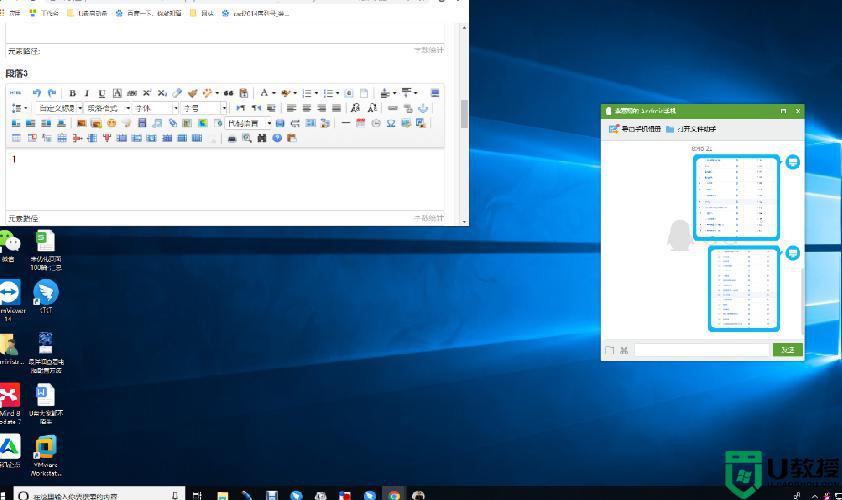
4、桌面左下角也有一个快捷键,点击即可分屏。
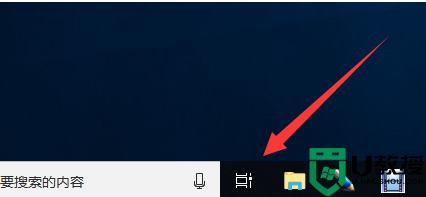
5、没有也不用担心,直接按下"win+tab"快捷键,也可以显示当前运行的程序,选择需要分屏显示的程序,点击“左侧贴靠”或“右侧贴靠,桌面不够用还可以新建桌面进行切换。
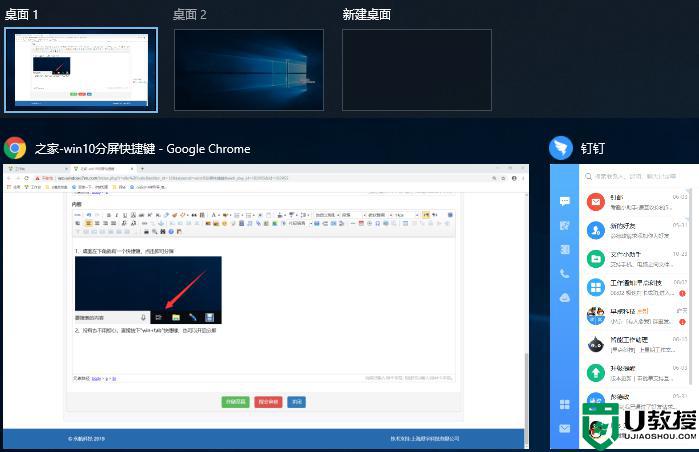
以上就是小编告诉大家的win10屏幕分屏快捷键操作方法了,有需要的用户就可以根据小编的步骤进行操作了,希望能够对大家有所帮助。